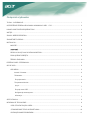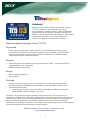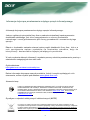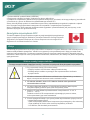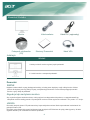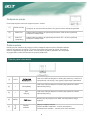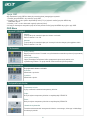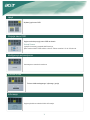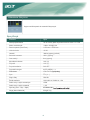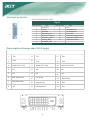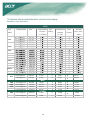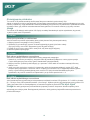Acer AL2016W Instrukcja obsługi
- Kategoria
- Telewizory
- Typ
- Instrukcja obsługi

Podręcznik użytkownika
TCO'03 - INFORMACJE............................................................................................................................................
OSTRZEŻENIE FEDERALNEJ KOMISJI KOMUNIKACYJNEJ - FCC.....................................................................
KANADYJSKIE ROZPORZĄDZENIE DOC................................................................................................................
WSTĘP........................................................................................................................................................................
ZASADY BEZPIECZEŃSTWA....................................................................................................................................
ZAWARTOŚĆ PUDEŁKA...........................................................................................................................................
INSTALACJA..............................................................................................................................................................
MONTAŻ............................................................................................................................................................
.........................................................................................................................................................
REGULACJA KĄTA NACHYLENIA MONITORA...............................................................................................
PODŁĄCZENIE SPRZĘTU ...............................................................................................................................
ŹRÓDŁO ZASILANIA........................................................................................................................................
PRZEDNI PANEL STEROWANIA..............................................................................................................................
OPCJE OSD...............................................................................................................................................................
OSD MENU.......................................................................................................................................................
Jasność i Kontrast.....................................................................................................................................
Taktowanie.............................................................................................................................................
Pozycjonowanie......................................................................................................................................
Temperatura kolorów...............................................................................................................................
Język.......................................................................................................................................................
Pozycja menu OSD................................................................................................................................
Konfiguracja automatyczna....................................................................................................................
Informacje...............................................................................................................................................
SPECYFIKACJA.........................................................................................................................................................
INFORMACJE TECHNICZNE....................................................................................................................................
OPIS STYKÓW ZŁĄCZA VIDEO......................................................................................................................
STANDARDOWE TRYBY WYŚWIETLANIA....................................................................................................
ROZWIĄZYWANIE PROBLEMÓW...................................................................................................................
1
2
3
3
3
4
4
4
4
4
5
5
5
6
6
6
6
6
6
7
7
7
7
8
9
9
10
11

Gratulacje!
Zakupiony wyświetlacz posiada oznaczenie etykietą
TCO’03. Oznacza to, że został skonstruowany,
wyprodukowany i poddany testom, według najbardziej
rygorystycznych, światowych wymagań dotyczących
jakości i ochrony środowiska. Umożliwiło to dostarczenie
użytkownikom produktu o wysokiej wydajności i
minimalnym wpływie na środowisko naturalne.
Niektóre aspekty wymagań normy TCO’03:
Ergonomia
• Dobra ergonomia wizualna i jakość obrazu w celu poprawienia warunków pracy
użytkownika i zmniejszenia problemów związanych ze wzrokiem i przemęczeniem.
Ważnymi parametrami są luminancja, kontrast, rozdzielczość, odbijanie światła,
odtwarzanie kolorów i stabilność obrazu.
Energia
• Włączanie trybu oszczędzania energii po określonym czasie – istotne zarówno dla
użytkownika jak i dla środowiska
• Bezpieczeństwo elektryczne
Emisje
• Pola elektromagnetyczne
• Emisje hałasu
Ekologia
• Produkt musi być przygotowany do przetwarzania, a producent musi posiadać
certyfikat systemów zarządzania środowiskiem, takich jak EMAS lub ISO 14 001
• Ograniczenia dotyczące
○ zawierających chlorki lub bromki środków opóźniających palenie i polimerów
○ metali ciężkich, takich jak kadm, rtęć i ołów.
Związane z tą etykietą wymagania zostały opracowane przez TCO Development w
kooperacji z naukowcami, ekspertami, użytkownikami oraz producentami na całym świecie.
Od końca roku 1980, norma TCO zaczęła wpływać na rozwój sprzętu informatycznego, w
kierunku większej zgodności z potrzebami użytkowników. nasz system znakowania
wyświetlaczy zaczął być stosowany w roku 1992 i jest teraz wymagany przez użytkowników i
producentów sprzętu informatycznego na całym świecie.
Dalsze informacje można uzyskać na stronie sieci web
:
www.tcodevelopment.com

Informacje dotyczące przetwarzania zużytego sprzętu informatycznego
Informacje dotyczące przetwarzania zużytego sprzętu informatycznego:
Jednym z głównych priorytetów firmy Acer w zakresie minimalizacji zanieczyszczenia
środowiska naturalnego, jest silne zaangażowanie w ochronę środowiska
naturalnego i rozwój przetwarzania jako formy gromadzenia i usuwania zużytego
sprzętu.
Dbanie o środowisko naturalne stanowi ważną część działalności firmy Acer, która w
celu zmniejszenia wpływu produktów na środowisko naturalne, dąży do
identyfikacji i dostarczania najlepiej działających produktów.
W celu uzyskania dalszych informacji i uzyskania pomocy odnośnie przetwarzania, prosimy o
odwiedzenie następujących stron sieci web:
Ogólnoświatowa:
http://global.acer.com/about/sustainability.htm
Dalsze informacje dotyczące naszych produktów, funkcji i korzyści wynikających z ich
stosowania, można uzyskać pod adresem www.global.acer.com
.
Usuwanie lamp
LAMPA (Y) WEWNĄTRZ TEGO PRODUKTU ZAWIERA RTĘĆ I PO ZUŻYCIU MUSI ZOSTAĆ
PRZETWORZONA LUB USUNIĘTA, ZGODNIE Z PRAWEM LOKALNYM, STANOWYM LUB
FEDERALNYM. W CELU UZYSKANIA DALSZYCH INFORMACJI NALEŻY KONTAKTOWAĆ SIĘ Z
ELECTRONIC INDUSTRIES ALLIANCE, POD ADRESEM WWW. EIAE. ORG
. SPECYFICZNE
INFORMACJE DOTYCZĄCE USUWANIA LAMP, ZNAJDUJĄ SIĘ POD ADRESEM WWW.
LAMPRECYCLE. ORG.
Dyrektywa o odpadach elektrycznych i elektronicznych (WEEE)
Po zużyciu nie należy wyrzucać tego urządzenia elektronicznego do śmieci miejskich. W celu
zmniejszenia zanieczyszczenia i możliwie największej ochrony środowiska naturalnego, urządzenie
to należy poddać przetwarzaniu. Dalsze informacje o gromadzeniu odpadów opisanych dyrektywą
WEEE, można uzyskać pod adresem www.acer.com, w części dotyczącej środowiska naturalnego.
2

1. Zmiana ułożenia i położenia anteny odbiorczej.
2. Zwiększenie odległości pomiędzy urządzeniem a danym odbiornikiem.
3. Podłączenie urządzenia do gniazda na innym obwodzie elektrycznym niż obwód, do którego podłączony jest odbiornik.
4. Zwrócenie się o pomoc do dealera lub wykwalifikowanego technika RTV.
Zmiany lub modyfikacje wyraźnie nie zatwierdzone przez stronę odpowiedzialną za zgodność urządzenia z odpowie
dnimi wymogami mogą spowodować utratę prawa do korzystania z urządzenia przez użytkownika.
Wraz z urządzeniem należy stosować ekranowane kable sygnałowe i przewód zasilania, jeśli jest używany, w celu
spełnienia wymogów dot. ograniczenia emisji.
Kanadyjskie rozporządzenie DOC
Ta klasa B urządzeń cyfrowych spełnia wszystkie wymogi kanadyjskich przepisów dotyc
zących urządzeń powodujących zakłócenia (Canadian Interference-Causing Equipment
Regulations).Cet appareil numérique de la classe B repecte toutes les exigences du
Règlement sur le materiel brouilleur du Canada.
Wstęp
Ta instrukcja jest przeznaczona do pompcy użytkownikom w ustawieniu i używaniu Monitorów LCD. Informacje w niej
zawarte zostały dokładnie sprawdzone. Jednak nie ma gwarancji co do prawidłowej treści. Mogą one także zostać
zmieni
one bez powiadomienia. Ten dokument zawiera informacje chronione prawem autroskim. Wszystkie prawa są
zastrzeżone. Żadna część nie może być kopiowana mechaniczne, elektronicznie, ani wżdnej innej formie bez pisemnej
zgody producenta.
zasady bezpiecz eńWażne stwa
Proszę przeczytać uważnie następijące instrukcje i zachować ten podręcznik dla wykorzystania w przyszłości.
1. Przy czyszczeniu ekranu LCD monitora należy:
-- Wyłączyć zasilanie LCD Monitora i odłączyć kabel sieciowy.
-- Szmatkę zwilżyć środkiem czyszczącym bez rozpuszczalników i delikatnie
wyczyścić ekran.
2. Nie wolno umieszczać LCD Monitora w bliskości okna. Wystawianie go na deszcz,
wilgoć, lub na promienie słoneczne można uszkodzić monitor.
3. Nie należna uszkodzić, ekranu LCD. Nadmiar ciśnienia może spowodować
zniszczenie ekranu na stałe.
4. Nie wolno zdejmować obudowy, ani też próbować urządzenie własnoręcznie.
Wszystkie naprawy powinien wykonywać autoryzowany serwis.
5. Monitor LCD może działać w pomieszczeniach o temperaturze 5 °C~ 40 °C
(lub 41°F ~ 104°F).
Działanie monitora LCD w temperaturach wykraczających poza ten zakres,
może spowodować jego trwałe uszkodzenie.
6. W razie wystąpienia którejś z tych sytuacji trzeba natychmiastowo wyłączyć monitor
i wezwać autoryzowany serwis.
* Kabel VGA pomiędzy Monitorem a kumputerem jest prostrzępiony, albo zniszczony.
* Ciesz wylała się na monitor, albo monitor był wystawiony na deszcz.
* LCD Monitor, albo obudowa jest zniszczona
.
4

Zawartość Pudełka
Instalacja
Montaż
1.Należy umieścić monitor w górnej części podstawki.
2. Umieść monitor w zaczepach podstawki.
Demontaż
WAŻNE:
Najpierw trzeba znaleźć czystą, płaską powierzchnię, na którą potem będziemy mogli odłożyćmonitor. Można
jeszcze dla większej ochrony położyć czystą, suchą tkaninę pod monitor. Potem można pociągnąć ostrożnie
monitor w górę i dalej od podstawki.
Regulacja kąta nachylenia monitora
Aby uzyskać najlepsze wrażenie obrazu, należy spojrzeć na całą powierzchnię ekranu, a następnieustawić kąt
nachylenia monitora według potrzeb. Kąt nachylenia monitora można regulować wzakresie 5° do przodu i 15° do tyłu.
UWAGA:
Nie należy dotykać ekranu LCD podczas zmiany kąta nachylenia monitora. Może tospowodować uszkodzenie lub
pęknięcie ekranu LCD.
Nie należy też próbować siłą ustawić większego kąta nachylenia LCD Monitora od wyżej podanej granicy. W takim
wypadku doszło by do uszkodzenia monitora i podstawki.
5
Monitor Kabel zasilania
Podręcznik użytkownika
(CD)
Skrócony Przewodnik Kabel VGA
Kabel DVI (opcjonalny)

Podłączenie sprzętu
Przed rozpoczęciem koniecznie wyłącz komputer i monitor.
[1]
[2]
Kabel sieciowy
Kabel VGA
Przyłączyć do monitora sieciowy kabel, który potem można wetknąć do gniazdka.
Podłącz kabel sygnałowy do wyjściowego konektoru VGA na karcie graficznej
komputera i dokręć śrubki.
[3]
Kabel DVI
(opcjonalny)
Podłącz kabel sygnałowy do wyjściowego konektoru DVI na karcie graficznej
komputera i dokręć śrubki.
Źródło zasilania
Naciśnij przycisk zasilania, aby włączyć monitor. Następnie włącz komputer. Wskaźnik zasilania
powinien się zaświecić na zielono. To znaczy, że komputer jest gotowy do użycia. Poczekaj 10
sekund na pojawienie się sygnału wideo. O ile nie pokaże się zielony wskaźnik, albo nie pokaże
się sygnał wideo, trzeba skontrolować raz jeszcze podłączenie.
Przedni panel sterowania
[1]
[2]
[3]
[4]
[5]
AUTO
<
>
Minus(Mniej)
Plus
(Więcej)
Jeśli menu OSD jest aktywne to naciśnij aby zakończyć. Jeżeli nie to
zoptymalizuje ona pozycję i fazę sygnały zegarowego wyświetlacza.
Jeśli menu OSD jest aktywne to naciśnij aby wybrać lub ustawić
odpowiednią funkcję.
Jeśli menu OSD jest aktywne to naciśnij aby wybrać lub ustawić
odpowiednią funkcję.
MENU
Naciśnij raz, aby włączyć menu OSD, naciśnij powtórnie aby je
wyłączyć.
Przycisk
zasilania
Włączyć / wyłączyć monitor.
Zielone światełko wskaźnika - monitor jest włączony.
Pomarańczowe śwaiełko - monitor jest w stanie czuwania.
6

Opcje OSD
Aby dostosować opcje OSD do własnych potrzeb wykonaj następujące czynności:
1. Naciśnij przycisk MENU, aby otworzyć opcje OSD.
2. Naciśnij < lub > w celu wyboru odpowiedniej funkcji. Po jej wybraniu naciśnij przycisk MENU aby
zatwierdzić wybór.
3. Naciśnij < lub > w celu dokonania regulacji wybranej funkcji.
4. Kiedy już dostosujesz wszystkie opcje do swoich potrzeb naciśnij przycisk MENU aby wyjść z opcji OSD.
OSD Menu
Jasność i Kontrast
Jasność:
Ta opcja służy do ustawienia jasności obrazu na ekranie
Zakres ustawień: 0 do 100.
.
Kontrast:
Ta opcja służy do ustawienia jasnych i ciemnych kolorów relatywnych względem siebie.
Zakres ustawień: 0 do 100.
Fokus (ostrość):
Reguluje ostrosć obrazu: Pozwala na wyeliminowanie ewentualne poziome (horyzontalne)
deformacje.
.
Clock (synchonizacja):
Opcja pozwalająca zniwelować efekt występowania pionowych pasków w tle
wyświetlanego obrazu. Ta opcja również zmienia wielkość poziomą ekranu.
H-position:
Ustawienia w poziomie.
V-position:
Ustawienia w pionie.
Ciepłe:
Służą do wyboru temperatury kolorów na współrzędnej CIE6500°K.
Zimne:
.
Służą do wyboru temperatury kolorów na współrzędnej CIE9300°K.
Taktowanie
Pozycjonowanie
Temperatura kolorów
Temperatura kolorów.
Są trzy możliwości ustawienia temperatury kolorów:
6
Pozycjonowanie obrazu na ekranie.
Ustawienia użytkownika:
Pozwala na dostosowanie intensywności kolorów: czerwonego, zielonego i niebieskiego
do własnych potrzeb.

Funkcja Timeout:
(wyłącznik czasowy) pozwala zdefiniować po
jakim czasie okienko OSD zniknie z ekranu. Zakres ustawień: 10 do 120 sekund.
Pozycja menu OSD
Automatyczne ustawienia monitora.
Konfiguracja automatyczna
Opcja wyświetla na ekranie krótkie informacje.
.
7
Język
Informacje
Opcja ta zmienia pozycję menu OSD na ekranie.
Wybierz język menu OSD.
Zmiana źródła
Zmiana źródła analogowego i cyfrowego. (opcja)

Rodzaj Wyświetlacza 20-sto calowy płaski wyświetlacz active-matrix TFT LCD
Maks. rozdzielczość 1680 x 1050 @75Hz
Rozmiar plamki (Pixel Pitch) 0.258 mm X 0.258 mm
Liczba koloró
w 16.
2M
Jasność
300nits (typowy) (cd/m2)
Stosunek kontrastu 600:1 (typowy)
Czas reakcji 8ms (typowy)
Kąt widzenia obrazu
140° (H)
Przyciski
130° (V)
Przycisk zasilania ON/ OFF
Przyciski funkcyjne A
UTO, MENU, <, >
VGA+DVI-D
Sync TTL (+/ -)
Plug & Play DDC2B
Opcja umożliwia powrót do ustawień fabrycznych.
Ustawienia fabryczne
Specyfikacja
9
Element
Opis
Źródło zasilania 100~240V AC, 50/60 Hz, 1.5A
Pobór mocy w trybie normalnym <55W
Pobór mocy w trybie czuwania < 1W
Wymiary (Szer. / Wys. / Głęb.)
476x384x184.6
Waga (Netto/Całkowita) 5.5Kg/6.7Kg
Vídeo dentro
(Opcjonalny)

Informacje techniczne
Signal
Styk nr.(PIN) Opis Styk nr.(PIN) Opis
1 Czerwony 9 +5V
2 Zielony 10 Nie podłączone.
3 Niebieski 11 Nie podłączone.
4 Nie podłączone 12 DDC_SDA
5 GND (uziemienie) 13 Synchronizacjapozioma
6 Czerwony_GND 14 SynchronizacjaPionowa
7 Zielony_GND 15 DDC-Serial Clock
8 Neibieski_GND
9
OPIS STYKÓW ZŁĄCZA VIDEO
1 TX1-
TX0-
2
TX1+
18
Shield (TX2 / TX4)
NC
12
20
5
13
21
6
22
23
8
Hot plug detect
TX2-
TX2+
9
17
10
TX0+
11
Shield (TX0 / TX5)
3
Shield (TX1 / TX3)
19
4
NC
NC
NC
NC NC
+5V powerDDC-Serial Clock
14
Shield (TXC)
7
15
Ground (+5V)
TXC+
NC
DDC-Serial Data
16
TXC-
24
Złącze wejścia cyfrowego video. DVI-D (opcja)

15-stykowe złącze przewoduvideo monitora kolorowego
Standardowe tryby wyświetlania
VESA
Tryb
Rozdzielczość
Max.
Częstotliwość
Pozioma
(+/-0.5KHz)
Sync
Polarity
Częstotliwość
pionowa
(+/-1Hz)
Sync
Polarity
Nominal
Pixel
Clock
(MHz)
10
wideo
VGA
SVGA
XGA
SXGA
UXGA
WXGA
WXGA+
WSXGA+
SXGA
P
640*350@70Hz 800*449 31.469 P 70.087 25.175
EGA
720x400@70Hz 900*449 31.469 N 70.087 28.322
SVGA
832*624@75Hz 1152*667 49.725 N 74.550 57.283
XGA
1024*768@75Hz 1328*804 60.241 N 74.927 80.000
1152*870@75Hz 1456*915 68.681 N 75.062 100.00
VGA
864*525
35.000
P 66.667 P 30.240
XGA
1024*768@72Hz
1360* 800
57.669 N
72.086
N
N
N
N
78.434
1280*1024@70Hz 1696*1072 74.882 P 69.853
N
P
127.000
IBM
MAC
OTHER

Rozwiązywanie problemów
Ten monitor LCD posiada wcześniej zdefiniowane fabryczne ustawienia synchronizacji VGA.
Jednak ze względu na różnice synchronizacji VGA pomiędzy poszczególnymi kratami graficznymidostępnymi na rynku,
niektórzy użytkownicy mogą doświadczać chwilowej niestabilnej pracy monitora, lub problemów z wyświetlaniem obrazu
za każdym razem, gdy zostanie zainstalowananowa karta graficzna, lub zostanie zmieniony tryb pracy monitora.
Uwaga
Ten monitor LCD obsługuje wiele trybów VGA. Spójrz na tabelę Standardowych trybów wyświetlania, aby poznać,
w jakich trybach może on pracować.
Problem:
Obraz jest wyświetlany z zakłóceniami
Jeżeli na monitorze podczas wyświetlania obrazy widać pionowe i/lub pionowe paski należy:
1. Wyłączyć system, korzystając z funkcji „Zamknij”
2. Sprawdzić czy po zamknięciu systemu na ekranie pojawiają się paski, jeżeli tak to należy
użyć opcji Clock z menu OSD i dostosować ją tak, aby paski zniknęły.
3. Przejdź do opcji Focus w menu OSD i ustaw ja tak, aby obraz był jak najlepszy.
4. Wróć do systemu operacyjnego.
Problem:
Brak obrazu wyświetlanego na monitorze
Jeżeli nie ma żadnego obrazu na wyświetlaczu należy postępować następująco:
1. Upewnić się, że monitor jest włączony, wszystkie kable są prawidłowo podłączone, orazczy system pracuje
w trybie obsługiwanym przez monitor (patrz: Standardowe trybywyświetlania)
2. Wyłączyć monitor i po krótkiej chwili włączyć go z powrotem. Jeżeli nadal nie ma obrazu nacisnąć kilka razy
klawisz < lub >
3. Jeżeli czynności wymienione w punkcie 2 nie pomogły, należy do komputera podłączyć monitor CRT. Jeżeli
komputer pracuje poprawnie z monitorem CRT a nie pracuje z monitorem LCD, to najprawdopodobniej system
pracuje z synchronizacją nieobsługiwaną przez monitor LCD. Spójrz do tabeli standardowych trybów
wyświetlania, aby zmienić ustawienia na odpowiednie i po tej zmianie powtórz kroki 1 i 2.
Problem:
Brak obrazu wyświetlanego na monitorze
Jeżeli została wybrana synchronizacja, która przekracza możliwości monitora LCD (pozioma: 31.5 ~84 KHz, pionowa:
56 ~ 75 Hz) to menu OSD wyświetli komunikat: „Out of range”. Wybierz tryb,który jest obsługiwany przez monitor LCD.
Także, jeżeli kabel VGA nie został podłączony to namonitorze pojawi się komunikat
"No input signal”
11
Uwaga:Nie należy podejmować prób samodzielnej naprawy monitora i komputera. Wszelkie naprawy, które
wykraczają poza niniejszy dział: Rozwiązywania problemów, należy powierzyć wykwalifikowanemu personelowi w
punkcie serwisowym.
-
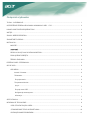 1
1
-
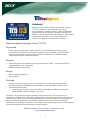 2
2
-
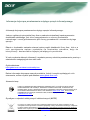 3
3
-
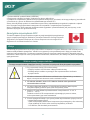 4
4
-
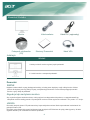 5
5
-
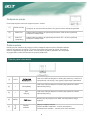 6
6
-
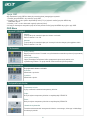 7
7
-
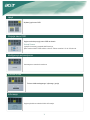 8
8
-
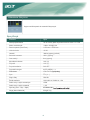 9
9
-
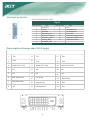 10
10
-
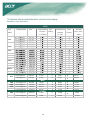 11
11
-
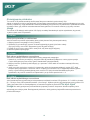 12
12